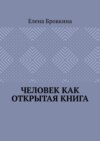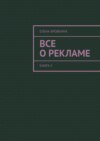Loe raamatut: «Открой в себе нейроиллюстратора»
© Елена Бровкина, 2023
ISBN 978-5-0060-0832-8
Создано в интеллектуальной издательской системе Ridero
Часть 1
Введение
Открываю программу. Пишу свой текстовый запрос, какое изображение хочу получить и получаю нужное фото. Запросы нужно посать только на английском языке. Это не сложно, можно сделать с помощью Яндекс – Переводчик.
Самое главное – это правильно писать запрос.
На выходе я получу много фотографий без затрат, усилий. За 1 вечер можно получить 200, даже 1000 фото. Фотографии привлекают внимание и вы сможете увеличить свои продажи.
Одна фотосессия стоит не менее 50.000 рублей, но при этом много суеты, переодеваний, пудры, лака для волос и ты боишься испачкать одежду, которая орендована. Так же там есть ограничение фонов. Этот опыт получить хорошо, но лишь несколько раз.
Онлайн фотосессия – это современный новый формат получения фото с помощью специальных программ.
Нейросеть Lexica
А сейчас я хочу, чтобы вы смогли нарисовать свою первую картинку, которая вас порадует и вдохновит, чтобы изучать материал дальше. Сейчас покажу самый быстрый и простой способ.
Кликаем на ссылку https://lexica.art/ Это бесплатный сервис, который дает возможность рисовать красивые картинки.
Кликаем на кнопку Начало работы.

Проходим регистрацию. Я рекомендую зарегистрироваться через Google. Это быстрее и проще:

Я вижу, что авторизована:

Кликаю Генерировать:

У меня появились 2 поля:

В первом пишу, что хочу увидеть.
Во втором я могу написать, что не хочу увидеть.
В первом поле Пишу по английски. Не бойтесь, для этого есть Google переводчик.
Есть еще такой переводчик, как Deepl вот ссылочка https://www.deepl.com/ Он считается продвинутым переводчиком.
Для начала не нужно создавать что – то сложное:
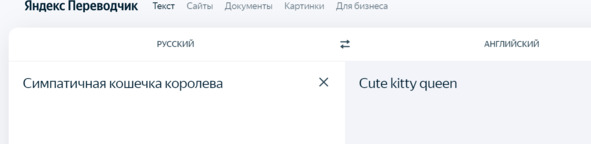
Мы это копируем и вставляем в поле:

Во втором рекомендую написать nude, чтобы не было обнаженки. Иногда может не создавать картинку, выдавать ошибку, потому что нейросеть пытается нарисовать девушку похожую на обнаженную или полуобнаженную и срабатывает защита.
Ползунком выбираю какая будет картинка: горизонтальная или вертикальная.
Кликаю Генерировать.
Вот что у меня получилось.

Выбираю которая мне больше всего понравилась и могу изменить расширение.
Открываю ее в отдельной вкладке и вижу что расширение большое, но я могу сделать его еще более четким, если кликну вот на эту кнопку:

Во что получилось:

Плюс – все, что напишем будет красиво.
Минусы:
– Стилизация – картинки все похожи друг на друга по стилю. Очень сложно добиться какого – то оригинального.
– Лимит – можно только 100 картинок в месяц создавать.
Если я кликну на эту кнопку:

Я вижу, что нейросеть нарисовала область вокруг картинки:

Мне очень картинка понравилась, я хочу посмотреть разные варианты, кликаю вот сюда:

Вот что мне выдала:

Следующая кнопка имеет обозначение:

Допустим, я что – то делала, сделала другие запросы, а потом мне захотелось вернуться к этому запросу, кликаю Загрузить и запрос появляется в поле.
Есть еще редактор (вторая кнопка):
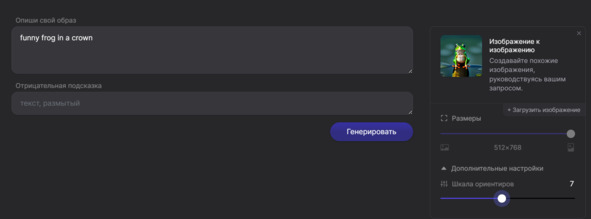
Если я эту картинку беру за основу т учитывается не только то, что я написала, но и эта картинка. Здесь есть еще Шкала ориентиров -это обозначает на сколько он должен следовать тому, что написано, но это влияет на контрастность картинки, чем выше показатель, тем более контрастная и более четко придерживается запросу.
Как – то так:

Есть еще такая функция:

Она снижает шансы, что появятся на картинке 2 головы.
Я рекомендую перейти в PlaygroundAl. Он сложнее, но больше функций и если вы научитесь им пользоваться, то получится не хуже чем в Lexice.
PlaygroundAI
Сейчас я вас познакомлю с приложением PlaygroundAI
Вот ссылочка https://playgroundai.com/
Здесь можно создавать до 1000 картинок в день. Это очень круто!!!!
С ним работать немного сложнее. Сложнее добиваться красивых результатов, но картинки более разнообразные.
Главное PlaygroundAI даст возможность лучше научиться работать с нейросетью Stable Diffusion и это пригодится когда будете создавать картинки со своим лицом. К тому же это пригодится для того, чтобы писать корректные запросы, чтобы нейросеть вас понимала.
Кликаем по ссылке и проходим регистрацию. Я не буду подробно ее показывать, так как она похожа на предыдущую.
Вот я в интерфейсе:

Я вижу, что он более сложный, но я не боюсь. Надеюсь, что в нем я быстро освоюсь.
Сейчас расскажу об основных элементах.
Вот сюда нужно писать запрос:

Чтобы написать то, что не хочу увидеть – это важно, так как повышает качество картинки.
Этот ползунок нужно переключить и появится поле:
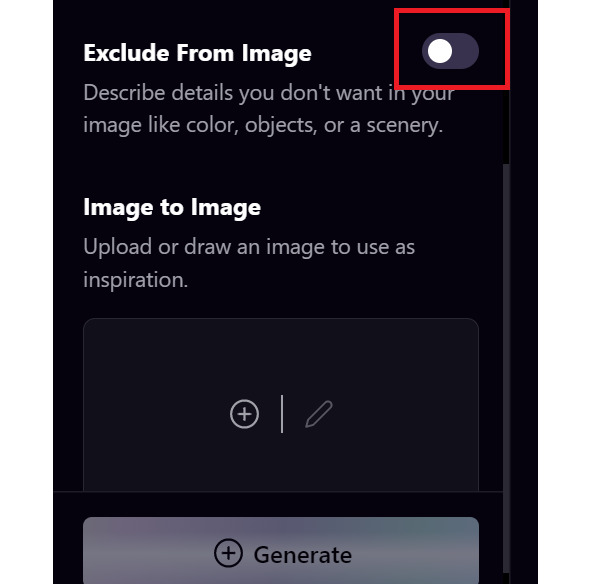
Фильтры:

Они хороши для новичков или, когда нужен какой – то из данных стилей.
Но я рекомендую учиться работать без них, для того чтобы нарабатывать навык с формированием запросов. Но можно поиграться.
К примеру Inataport очень хороший для создания фотографических картинок.

Playtoon – мультяшный.
Следующий раздел Image to Image:

Сюда можно загрузить или вставить картинку, которая тоже будет влиять на результат, который рисуется.
ВАЖНО!!! Если вставить свое фото, то ее не получится перерисовать так, чтобы было похоже или красиво. Но этот раздел поможет для улучшения результата картинки.
Здесь выбирается модель:

Можно выбрать 3 модели. Dalle 2 – платный. Если осваиваться в этом направлении, то лучше Stable Diffusion версию 1,5, так как вторая версия специфическая и многие были в ней разочарованы.
Здесь можно выбрать разрешение картинок:

Нейросеть тренировалась на картинках 512 Х 512 и поэтому лучше всего, с точки зрения композиции получается квадратная композиция. Неплохо получается вертикальные и горизонтальные.
В разрешении 1024 Х 1024 не рекомендуют рисовать в нем есть определенная специфика.
Prompt Guidance – на сколько нейросеть будет следовать тому, что напишем:

Рекомендовано этот бегунок не трогать, так как 7 – это оптимальное число.
Следующий раздел – это количество шагов, которые сделает нейросеть для создания картинки. Считается чем больше, тем лучше, а на самом деле более 50 шагов нет смысла, кроме того в бесплатной версии больше не позволяет.
Seed – это номер шума из которого создается картинка. В данном случае он случайный.
Когда картинка создается нейросетью и первое что она делает – это создает картинку с шумом. Шум – это равномерно распределенные разноцветные точки. И здесь нейросеть пытается разглядеть то, что написали. Если номер шума конкретный, то снимаем чикбокс и указываем свой:


У нас будет одинаковый запрос, одинаковые настройки, то всегда получится одинаковая картинка.
При этом генерировать сразу 4 картинки сразу, потому что это быстрее, чем по одной:
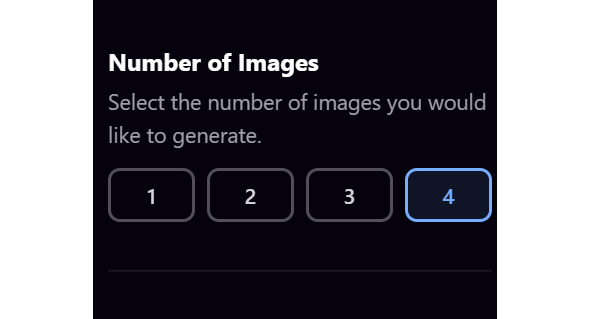
Следующий раздел – платный:
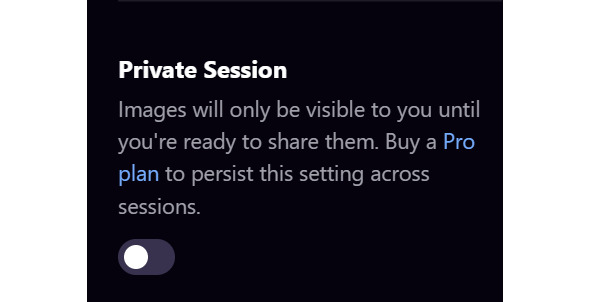
Он позволяет сделать так, чтобы те картинки которые видим, никто, кроме вас больше не увидел.
В бесплатной версии есть весь все нужные функции и нет смысла переходить на платный тариф. Большой разницы нет.
Есть еще вот такая кнопочка:

Это экспериментальное фото.
Так, приступаю к практике и начну изучение с самого простого.
Заходим в переводчик и пишем:

Рекомендовано, каждый запрос начинать со слова портрет, тогда нейросеть знает что нужно, а не так чтобы она спиной стояла или где – то в далеке.
Я копирую, что получилось на английском языке и вставляю в поле:

Если я сейчас кликну по кнопке Generate, то скорее всего получатся не очень красивые картинки.
Я захожу в негативный запрос и пишу disfigured в переводе – это обезображенный, уродливый и так далее. Это слово сильно влияет на результат.
Следующее слово, которое нужно вписать double heads – двойные головы:

Слово text – чтобы она ничего не писала, а также слово nude, чтобы не было обнаженных картинок. PlaygroundAI все равно их не покажет и будет ругаться, что запущена система безопасности.
Также можно написать слово watermarks – водяной знак. Иногда они все равно появляются.
Что еще рекомендовано сделать, в запросе дописать:

В нейросети не создается путаницы.
Еще можно дописать detailed face – это снизит количество картинок, где мой объект находится очень далеко.
Есть еще функция – улучшение лица – это Actions и выбираю Face restoration:

Это улучшает лицо и повышает разрешение картинки.
Вот что получилось:

Чтобы ее сохранить, нужно кликнуть по ней правой кнопкой мышки и выбрать:

Либо:

Для того чтобы просто увеличить масштаб, не влияя на лицо, кликаю Actions и выбираю:

Есть еще такая штука. Допустим, мне понравилась картинка другого человека, я на нее кликаю и вижу какой был запрос:

Что я могу сделать? Я могу кликнуть Remix:

И этот запрос перенесла к себе:
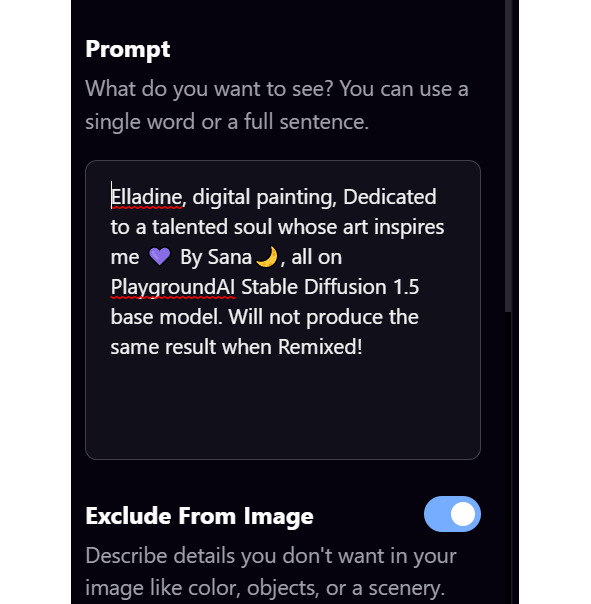
Я кликаю Generate, то наверно создаст что – то похожее. Не всегда это похожее будет очень похожим:

Я обратила внимание на то, что когда делаю Remix, то копируется не только запрос, негативный запрос, но и шум. Если его не поменять, то картинка будет создаваться одна и таже.

Может применяться Sampler – это алгоритм по которому создается картинка. И есть у PlaygroundAI странная особенность, когда используется вот этот алгоритм.
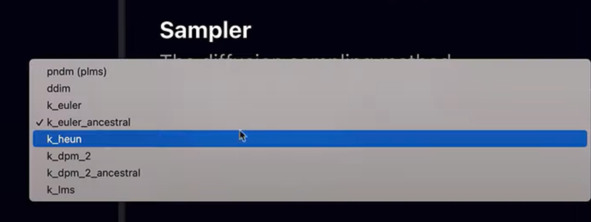
То даже при таком шуме все равно получается немного разные картинки.
Я изменила шум и количество шагов и у меня вот что получилось:

Здесь есть с чем поиграть. Только сразу ставьте на 4 картинки.
К сожалению некоторые запросы написаны не очень грамотно и они перегружены, так как все копируют друг у друга, правят, вставляют и много картинок, которые здесь можно увидеть, они получились чуть ли не случайно.
Негативные запросы и модификаторы



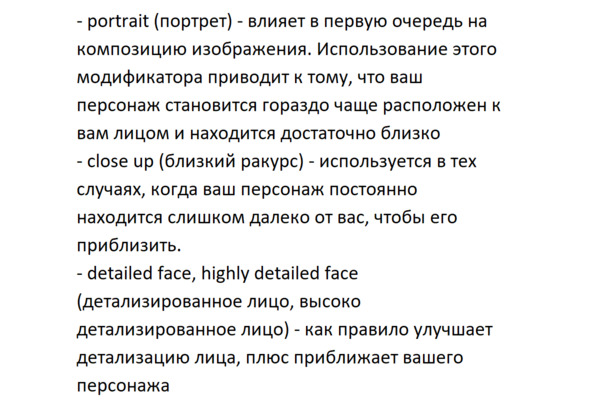

Очень прикольно получился предпоследний модификатор:

А это последний:
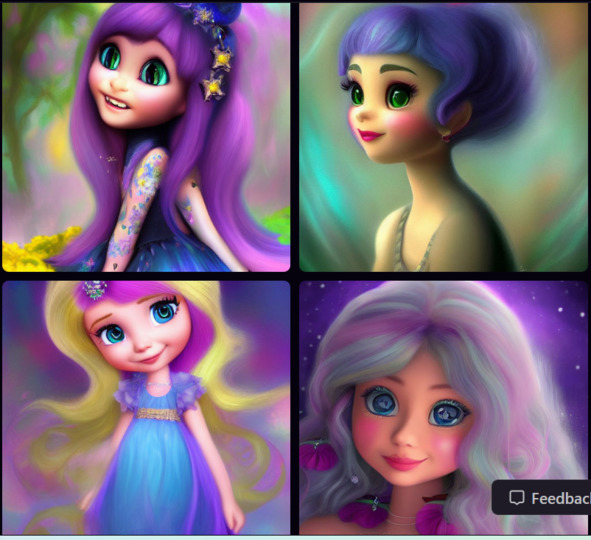
Тоже очень интересно.
Если рисовать мультяшек, то лучше еще добавить cute cat:

А это cute cat warrior:

Если мне не понравились глаза, то можно написать with green eyes, но у мультяшек мне показалось, что не поменялись:

Надо экспериментировать.
Можно еще слово Антропоморфный – Anthropomorphic – с человеческим телом.
Когда нужно рыцарей рисовать, то добавляю: sword – меч; иногда hands – чтобы рук в кадре было меньше; axe – топор; helmet – шлем.
Создание портретов интересных персонажей





Сейчас буду практиковаться создавать портреты интересный персонажей.
В дальнейшем я хочу создавать портреты с собой или с близкими людьми и хочу изобразить что – то интересное.
Есть вот такой запрос:

Я его сейчас разберу. Здесь написано: фотографический портрет, бородатого с длинными волосами Тома Круза в качестве викинга, высоко детализированное лицо, на поле боя с дымом и огнем, кинематографическая.
Можно еще написать movie still – кадры из фильма. Этим мы даем нейросети направление.
Я очень люблю артиста Рохелио Герра и сделала его ковбоем:

Tasuta katkend on lõppenud.